windows10虚拟机共享本地硬盘的方法
为了在一台电脑上同时体验多个系统,很多用户都会安装一个虚拟机。而在安装好虚拟机后,我们一般都需要将自己的本地磁盘共享出来,这样在虚拟机中操作起来才会更方便。这里,小编就简单介绍下windows10虚拟机共享本地硬盘的具体方法。
推荐:win10精简版下载
具体方法如下:
1、如果你的虚拟机是打开的话,这里你需要关机,如图示,我们点击关机。
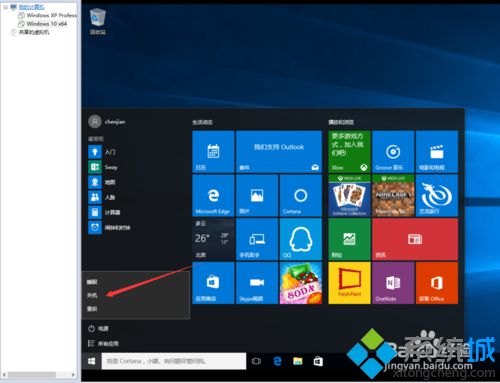
2、关闭之后,我们点击编辑虚拟机设置,如图。
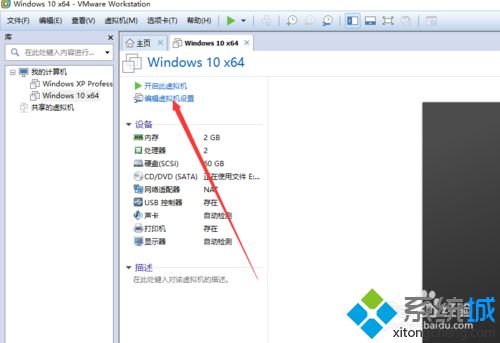
3、在设置中,我们找到选项,如图。
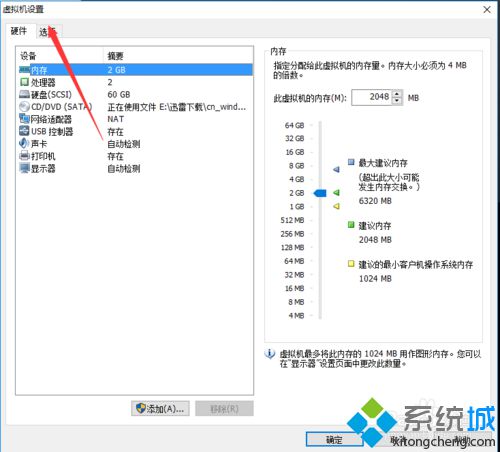
4、在选项中,找到共享文件夹,如图。
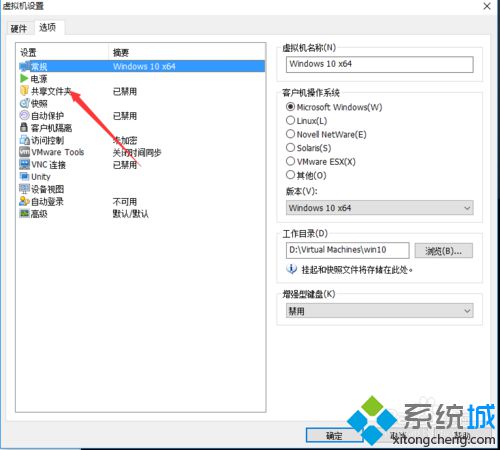
5、在右侧,我们点击总是启用,如图。
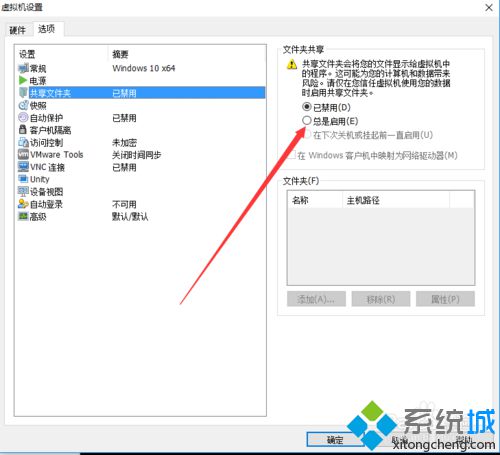
6、然后我们勾选“在Windows客户机中映射为网络驱动器”,然后点击添加。
7、下一步。
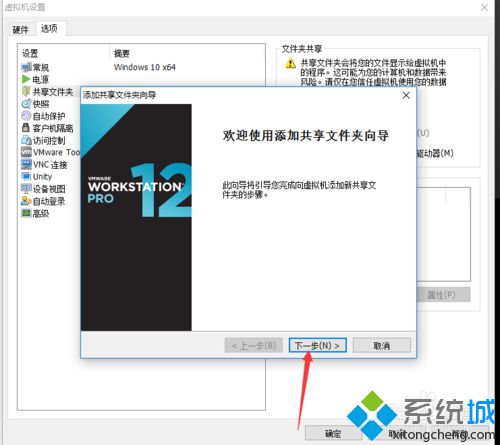
8、选择你想要共享的文件夹,或者磁盘,点击下一步。
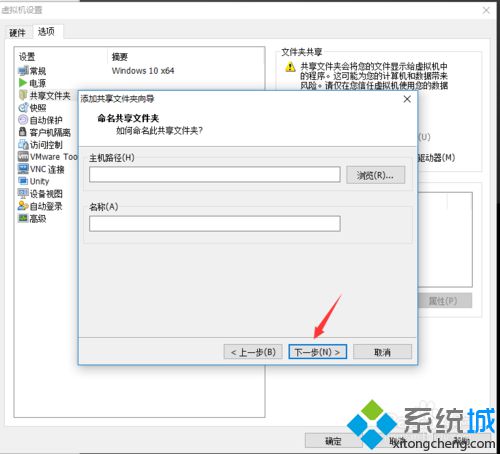
9、最后我们点击完成。
10、这个时候,会回到虚拟机设置界面,我们点击确定。
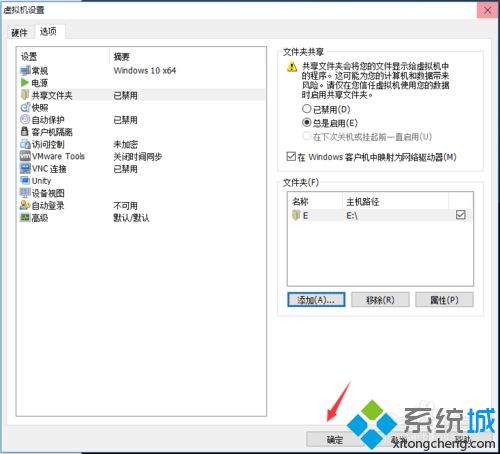
11、重新开启虚拟机,我们可以发现,多了一个我们刚才添加的磁盘。
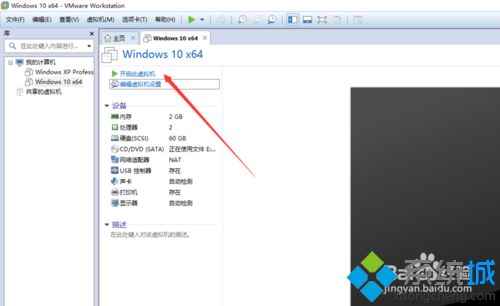
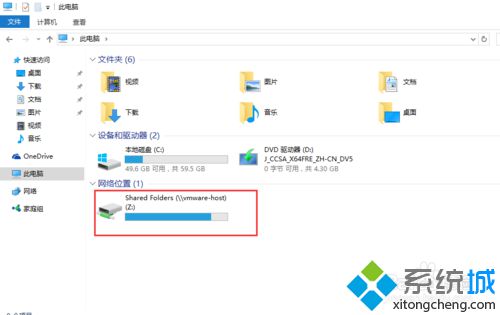
windows10虚拟机共享本地硬盘的方法就介绍到这里了。方法并不复杂,有需要的朋友快点按照上述小编的步骤操作看看!更多win10系统相关教程,请关注系统城:https://www.xitongcheng.com/
相关教程:映射虚拟磁盘虚拟机读取u盘本地硬盘安装系统我告诉你msdn版权声明:以上内容作者已申请原创保护,未经允许不得转载,侵权必究!授权事宜、对本内容有异议或投诉,敬请联系网站管理员,我们将尽快回复您,谢谢合作!










